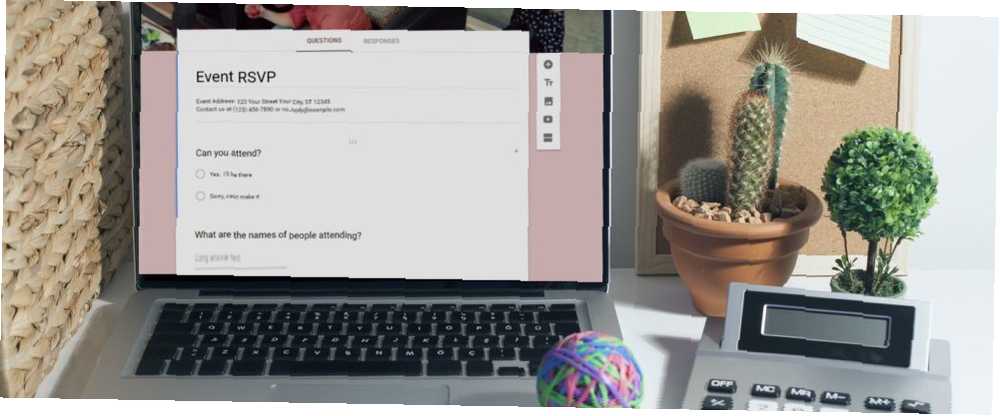
Harry James
0
4047
960
Kiedy potrzebujesz utworzyć formularz dla swojej firmy, niezbędne jest posiadanie łatwego w użyciu narzędzia. Tutaj mogą pojawić się Formularze Google, które mogą Ci pomóc. Dzięki przydatnym szablonom, pomocnym funkcjom i intuicyjnemu interfejsowi możesz szybko zbudować i dostosować dokładnie taki formularz, jaki potrzebujesz. Naładuj swoje formularze Google i uzyskaj więcej z nich Naładuj swoje formularze Google i uzyskaj więcej z nich Skromne formularze Google zawierają mnóstwo wykorzystuje. Dzięki dostępności dodatków możesz znaleźć więcej sposobów wykorzystania jej przydatności niż kiedykolwiek wcześniej. .
Tutaj pokazujemy, jak korzystać z Formularzy Google do typowych procedur biznesowych.
Korzystanie z szablonów i funkcji
Formularze Google mają wiele funkcji do tworzenia formularzy biznesowych. Możesz szybko rozpocząć pracę z jednym z oferowanych szablonów i edytować go zgodnie z własnymi potrzebami. Aby uzyskać dostęp do opcji szablonu, zaloguj się do Formularzy Google i wybierz Galeria szablonów z góry.
Wniosek o pracę
Szablon zlecenia pracy zawiera podstawowe informacje potrzebne do wykonania prostego zlecenia pracy, takie jak imię i nazwisko, adres e-mail, opis, priorytet i termin wykonania.
Następnie możesz użyć Rodzaj sekcja, aby odróżnić obszar roboczy. Możesz to zatrzymać pytanie wielokrotnego wyboru i po prostu zaktualizuj odpowiedzi, aby uwzględnić Twoją firmę. Na przykład zlecenie pracy dla działu technologii informacyjnej może obejmować opcje oprogramowania, sprzętu i usług sieciowych.
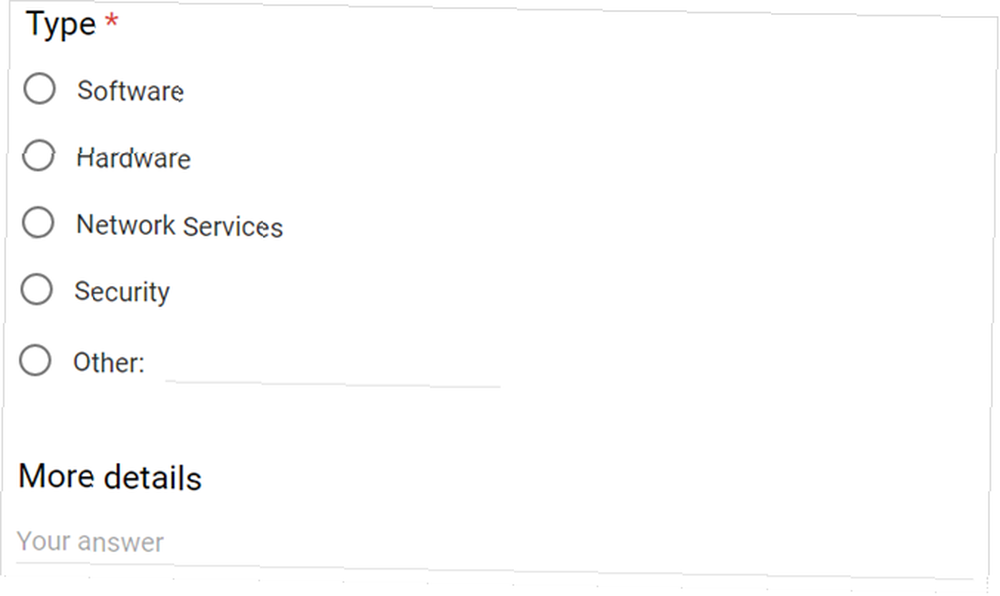
Formularz zwrotny
Szablon opinii klienta może być wykorzystywany do opinii pracowników lub szkolenia, a także klientów z kilkoma prostymi zmianami.
Na przykład możesz dodać pytanie rozwijane dla pracownika, aby wybrać dział, do którego skierowana jest jego opinia. Lub na szkolenie możesz dołączyć pytanie akapitowe aby stażyści mogli zaoferować sugestie dotyczące następnej sesji.
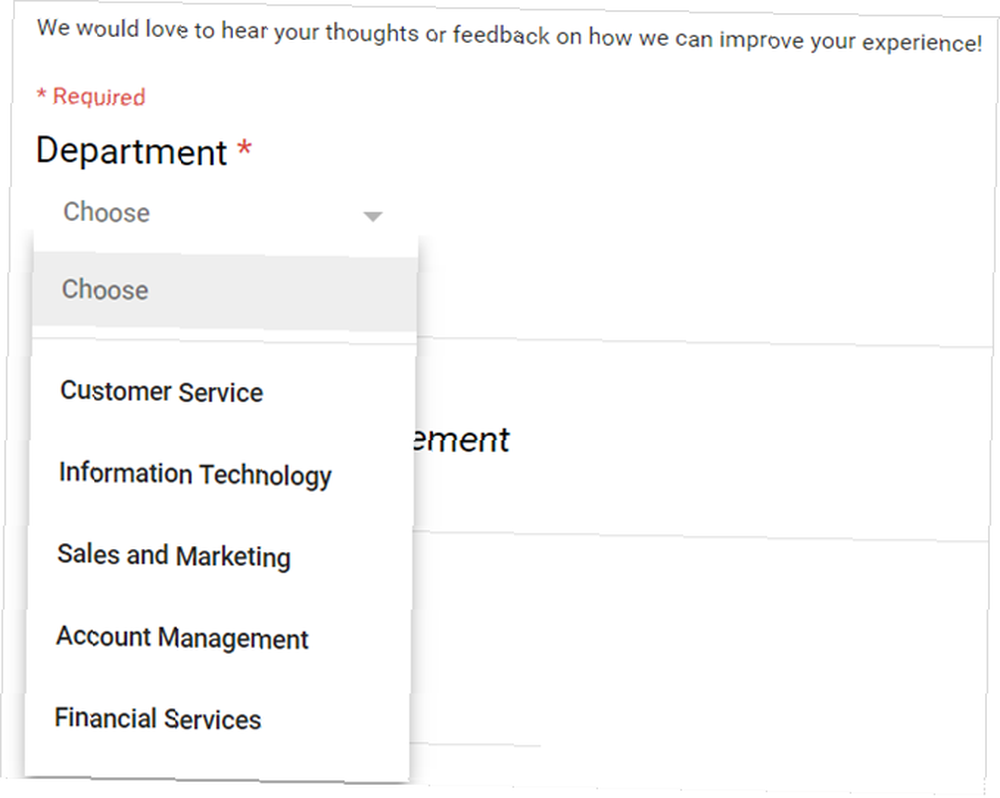
Formularz rejestracyjny
Szablon rejestracji zdarzenia może być używany do większości wydarzeń dowolnego typu. W biznesie możesz użyć go na konferencję, seminarium lub sesję szkoleniową.
W przypadku wydarzeń wielodniowych, takich jak konferencja, możesz skorzystać z pytanie o pole wyboru dla uczestników do wyboru dni, w których będą uczestniczyć. Lub na sesję szkoleniową stażyści mogą wybrać preferowany przedział czasowy.
Szablon zawiera również wymagana sekcja na dole, gdzie uczestnik musi potwierdzić opłatę. Możesz użyć tego do płatnych seminariów lub konferencji.
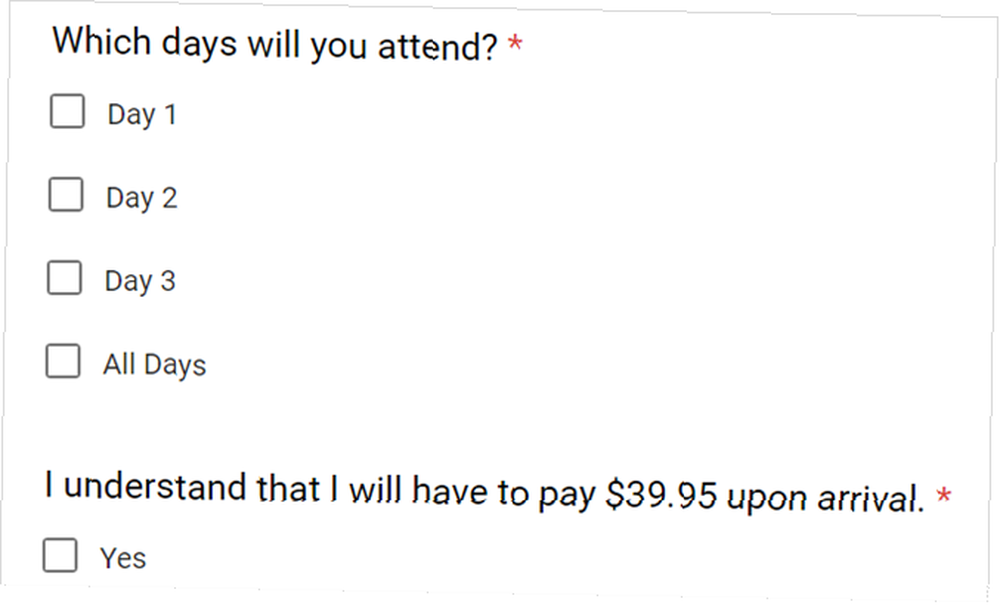
Wniosek o czas wolny
Szablon wniosku o czas wolny jest poręcznym formularzem i może mieć już wszystko, czego chcesz, bez konieczności wprowadzania korekt. Sekcje obejmują imię i nazwisko, datę wyjazdu, porę dnia i rodzaj urlopu. Wygodna sekcja na końcu pozwala użytkownikowi napisać akapit z powodu swojego urlopu, jeśli chce.
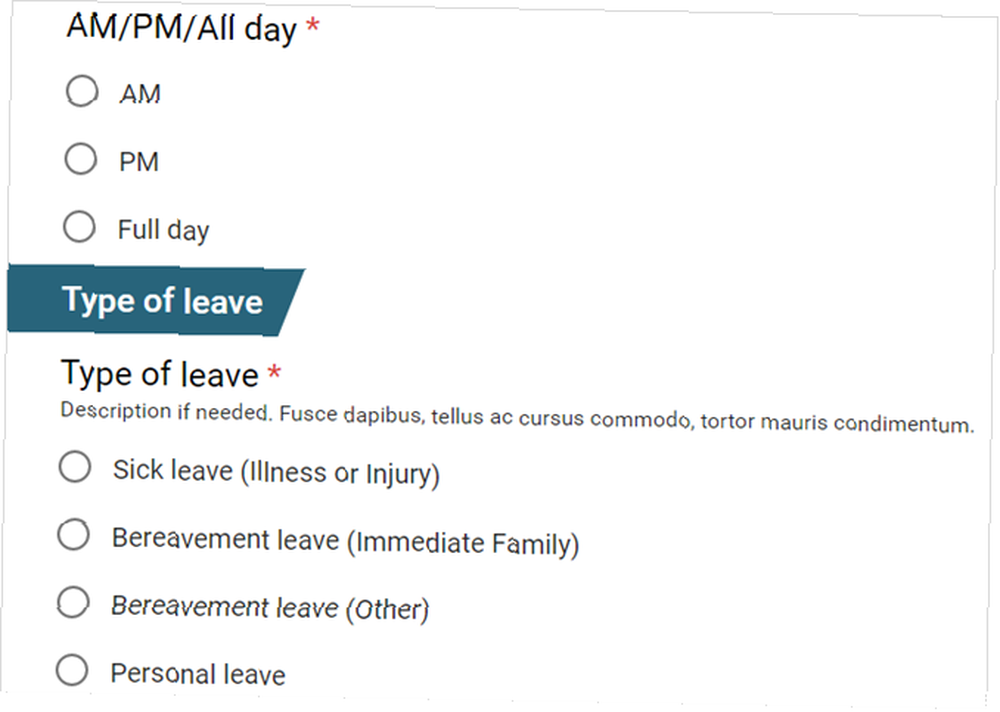
Jeśli chcesz również przechwycić adres e-mail użytkownika, możesz szybko dodać to pytanie. Po prostu kliknij plus ikona, aby dodać pytanie, nazwij je Adres e-mail, a Formularze Google automatycznie wybiorą krótka odpowiedź na pytanie wpisz dla ciebie. Możesz to zrobić wymagane pytanie przesuwając przełącznik na dole.
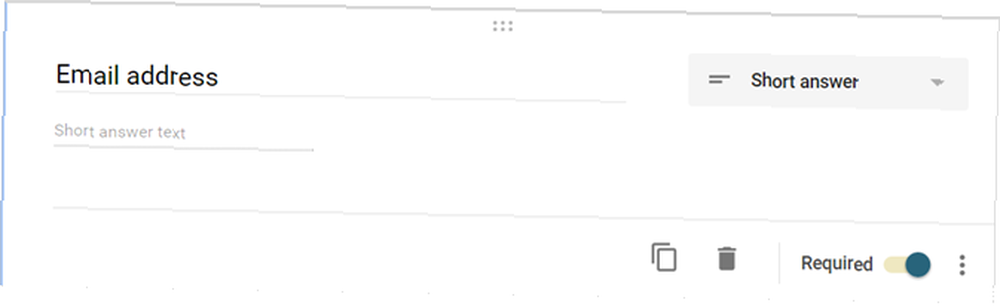
Tworzenie własnego formularza
Jeśli wolisz zacząć od zera z własnym formularzem, jest to łatwiejsze niż myślisz. Ponadto możesz zapisać formularz jako szablon i nadal używać go z prostymi zmianami w razie potrzeby. Najpierw przejdź do Formularzy Google, aby otworzyć formularz bez tytułu, klikając przycisk Pusty szablon z Galeria szablonów.
Formularz aktualizacji zespołu
Aby otrzymywać aktualizacje od swoich pracowników lub zespołu, możesz utworzyć formularz, aby uzyskać statusy. Dodaj pytania dotyczące podstaw, takich jak imię i nazwisko oraz adres e-mail, a następnie dostosuj swoje sekcje. W tym przykładzie użyjemy aktualizacji zespołu projektowego.
Możesz dodać rozwijane pytanie z opcjami, nad którym projektem pracuje członek zespołu. Na podstawie wybranej przez nich odpowiedzi (projektu) możesz je mieć przejdź do innej sekcji formularza. Pozwala to tworzyć sekcje dla zadań specyficznych dla tego projektu, a użytkownik zostanie tam automatycznie skierowany.
- Utwórz pytanie do projektu i odpowiedzi, klikając przycisk plus.
- Utwórz różne sekcje zadań, klikając przycisk Dodaj sekcję.
- Nazwij sekcje i dodaj zadania dla każdego projektu.
- Wróć do pytania dotyczącego projektu, wybierz Więcej (trzy kropki) i wybierz Przejdź do sekcji na podstawie odpowiedzi.
- Obok każdej odpowiedzi kliknij strzałka i wybierz sekcję, do której użytkownik powinien zostać skierowany, kiedy wybierze tę odpowiedź.

Formularz szkody
Tworzenie formularza obrażeń jest również dość łatwe. Po dodaniu nazwiska i adresu e-mail możesz dodawać pytania dotyczące takich rzeczy, jak data i godzina urazu, lokalizacja zdarzenia i ciężkość urazu. Za pomocą pytania o dotkliwość możesz wybrać Skala liniowa opcja pytania:
- Utwórz pytanie dotyczące ważności, klikając przycisk plus.
- Wybierać Skala liniowa z opcji pytań.
- Wybierz skala liczbowa które chcesz użyć z rozwijanych pól.
- Wchodzić etykiety dla pierwszej i ostatniej liczby na skali.
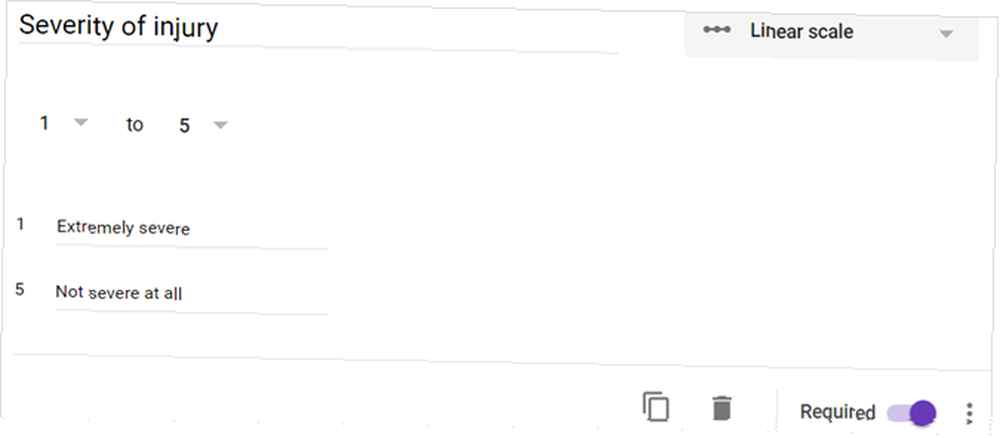
Formularz wniosku o przeniesienie
Jeśli Twoja firma zezwala na transfery, czy to do innego miasta, lokalnego zakładu lub departamentu, możesz skonfigurować formularz przeniesienia w kilka minut. Ponownie dołącz pytania dotyczące imienia i adresu e-mail, a następnie dostosuj swoje sekcje i pytania. W tym przykładzie użyjemy siatka wielokrotnego wyboru pytanie:
- Utwórz pytanie dotyczące transferu, klikając przycisk plus.
- Wybierać Siatka wielokrotnego wyboru z opcji pytań.
- Dodaj swoje odpowiedzi do wierszy i kolumn.
- Wybierz Więcej (trzy kropki) i wybierz Ogranicz do jednej odpowiedzi na kolumnę aby uniknąć zamieszania.
Przygotowanie pytania:
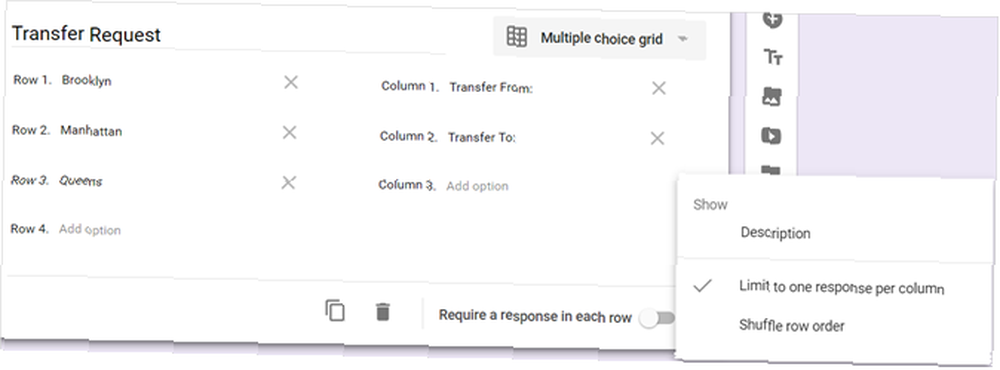
Jak wyświetli się pytanie:
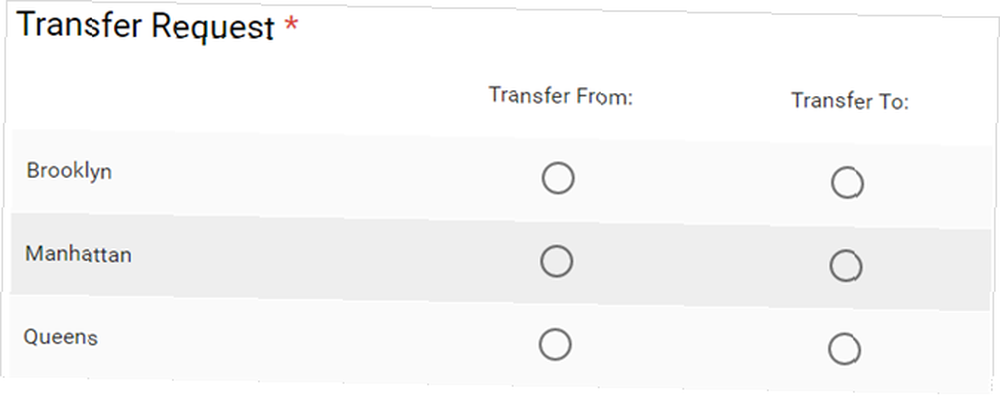
Porady i wskazówki
Formularze Google oferują niezliczoną liczbę funkcji pytań i odpowiedzi. Możesz jednak skorzystać z jeszcze bardziej przydatnych opcji. 10 Zaawansowanych wskazówek i sztuczek z Formularzy Google 10 Zaawansowanych wskazówek i sztuczek z Formularzy Google Jeśli Google Forms nie jest jeszcze Twoim ulubionym twórcą formularzy, te zaawansowane porady i sztuczki z Formularzy Google mogą zmienić zdanie . jak te:
Ponowne użycie formularzy jako szablonów
Otwórz formularz, kliknij Więcej (trzy kropki) w górnej części nawigacji i wybierz Zrób kopię. Następnie możesz nadać formularzowi własną nazwę, wybrać folder i udostępnić go tym samym osobom. Jest to idealne rozwiązanie, gdy chcesz użyć formularza jako szablonu.
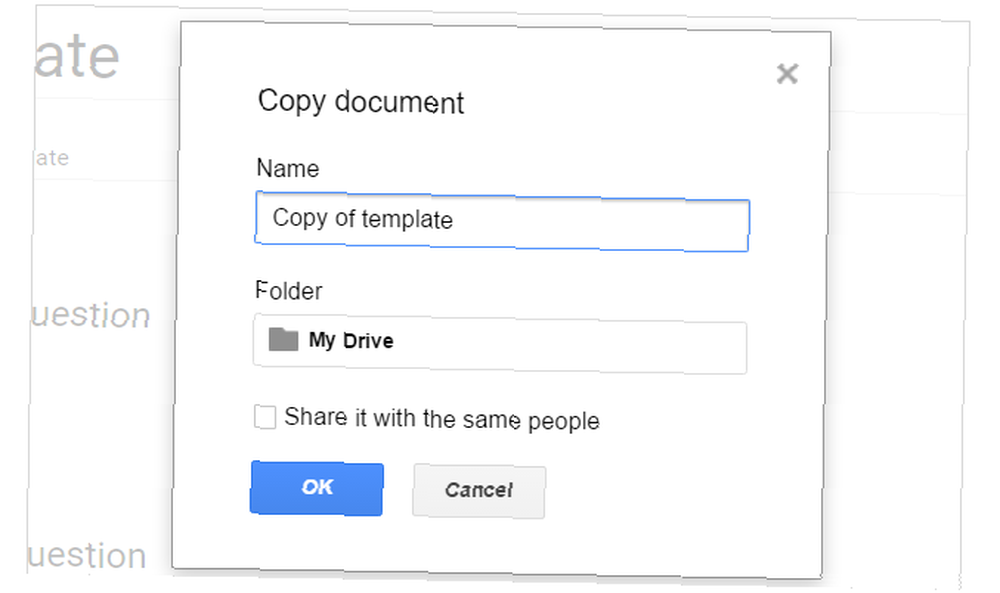
Aby edytować formularz, po prostu otwórz go na głównym ekranie Formularzy Google i dostosuj w razie potrzeby.
Dodawanie sprawdzania poprawności danych
Krótka odpowiedź, akapit i pytania w polach wyboru oferują opcję sprawdzania poprawności danych. Dzięki temu masz pewność, że otrzymujesz odpowiedzi, których potrzebujesz.
Na przykład, używając pytania w polu wyboru, możesz wymagać, aby użytkownik wprowadził co najmniej dwie odpowiedzi. Lub w przypadku pytania akapitowego możesz ograniczyć liczbę znaków w odpowiedzi.
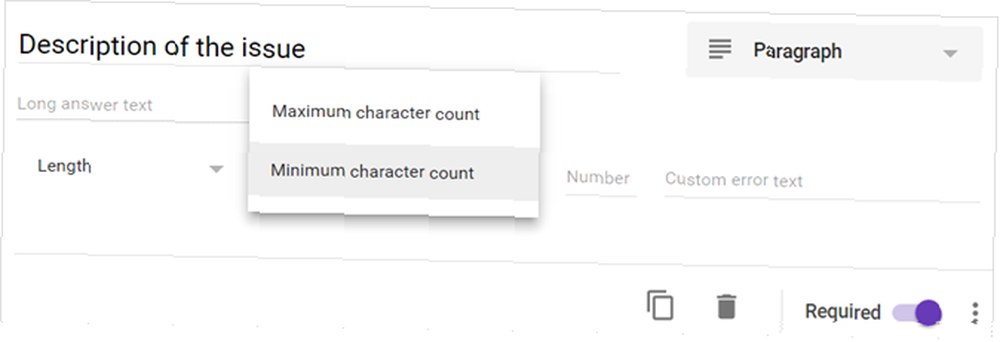
Aby użyć tej funkcji, wybierz Więcej (trzy kropki) ikonę w pytaniu i wybierz Walidacji danych. W zależności od używanego typu pytania zobaczysz opcje parametrów. Po prostu wypełnij pola i wprowadź niestandardowy komunikat o błędzie, jeśli chcesz.
Dostosowywanie wyglądu
Formularze Google oferują wybór motywów, dzięki którym możesz zwiększyć atrakcyjność formularzy. Po prostu kliknij paleta w górnym menu nawigacyjnym wybierz obraz ikonę i przeglądaj według kategorii. Możesz także przesłać własne zdjęcie lub otworzyć bieżący album.
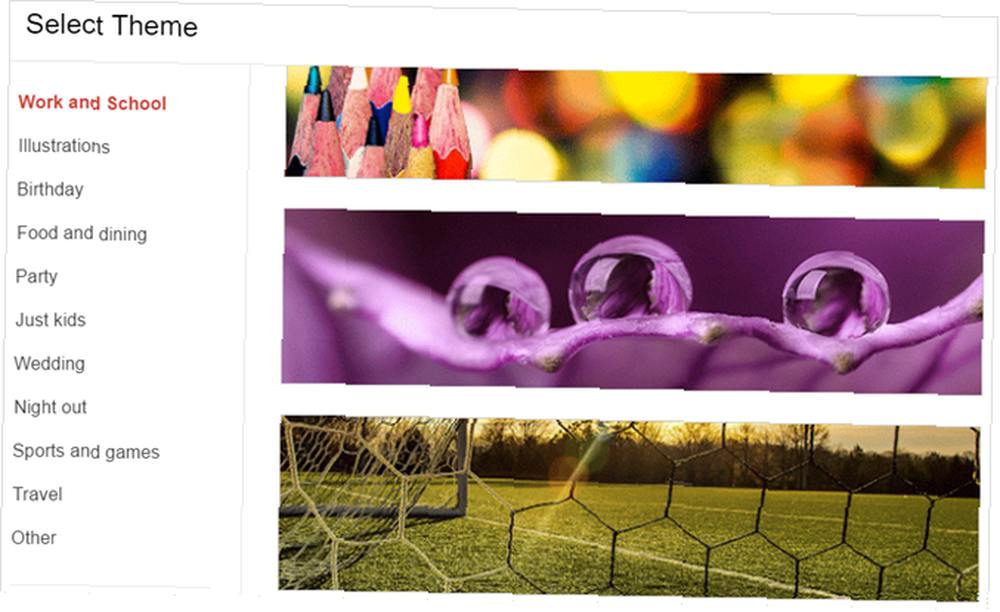
Wraz z ogólnym motywem formularza możesz dołączyć do swoich pytań zdjęcia i filmy z YouTube. Zdjęcia są przydatne, jeśli chcesz wstawić logo firmy lub zdjęcie swojego budynku. Filmy stanowią świetne uzupełnienie samouczków lub klipów szkoleniowych.
Po prostu kliknij albo obraz lub wideo ikonę po prawej stronie pytania i dokonaj wyboru w oknie, które zostanie otwarte.
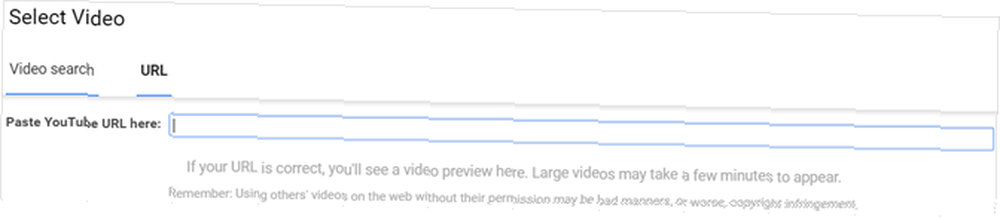
Dodatkowe opcje dla biznesu
Oczywiście celem Formularzy Google jest tworzenie formularzy. Możesz jednak pójść o krok dalej w swojej firmie. Oto tylko kilka pomysłów:
Utwórz quiz
Może chciałbyś kontynuować sesję szkolenia pracowników testem wiedzy. Formularze Google umożliwiają przekształcenie formularza w quiz. Jak korzystać z formularzy Google, aby utworzyć własny quiz samooceny Jak korzystać z formularzy Google, aby utworzyć własny quiz samokształcenia Czy jesteś nauczycielem lub trenerem? Ktoś zaangażowany w proces rekrutacji? Czy musisz w jakiś sposób sprawdzić, czy inni ludzie mają umiejętności lub wiedzę, których oczekujesz? Cóż, będziesz… łatwo.
Otwórz formularz, kliknij koło zębate ikonę z górnej nawigacji i wybierz Quizy w oknie, które zostanie otwarte. Przesuń suwak obok pozycji Zrób z tego quiz. Następnie możesz przejrzeć i dostosować opcje oceniania oraz to, co widzi respondent.
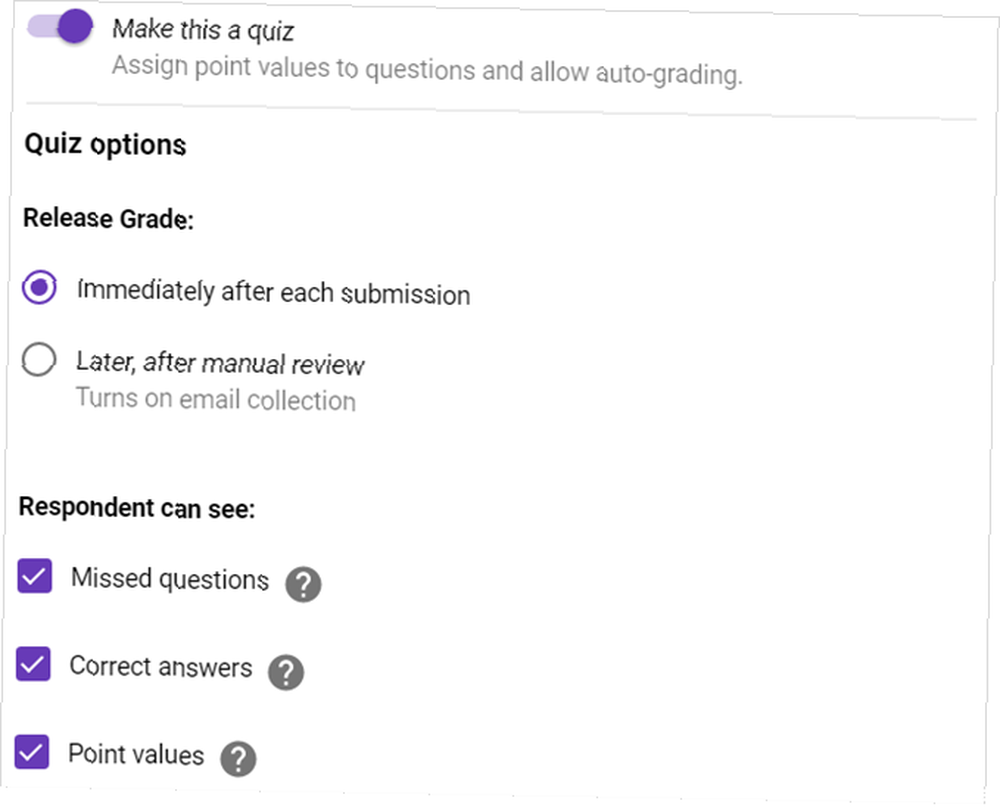
Zrób więcej dzięki dodatkom
Formularze Google oferują wiele dodatków, które mogą być pomocne. Możesz otrzymywać powiadomienia e-mail dla swoich formularzy, tworzyć pola dynamiczne dla swoich pytań i zabierać formularze do Hangoutów biznesowych.
Dodatki takie jak AppSheet umożliwiają tworzenie aplikacji mobilnych na podstawie formularza. A narzędzie bkper pozwala używać formularzy do rejestrowania danych w księgach finansowych, takich jak przychody i wydatki.
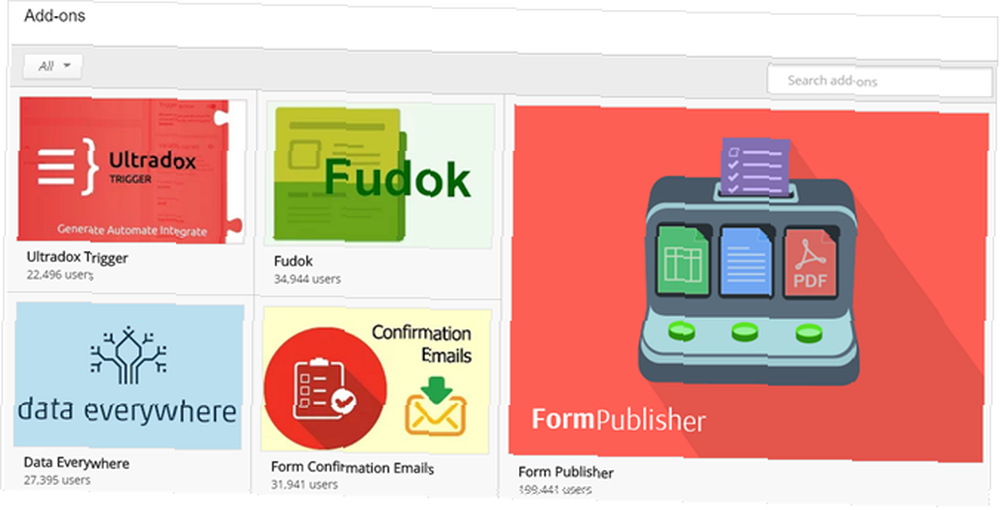
Aby wyświetlić opcje dodatku, otwórz formularz, kliknij przycisk Więcej (trzy kropki) w górnej części nawigacji i wybierz Dodatki.
Zaprojektuj przepływ pracy
Formularze Google mogły nie być uważane za narzędzie przepływu pracy, ale może być bardzo przydatne w tym aspekcie. Na przykład możesz utworzyć proces, który pozwala uzyskiwać dane, dokumentować je i raportować na ich temat.
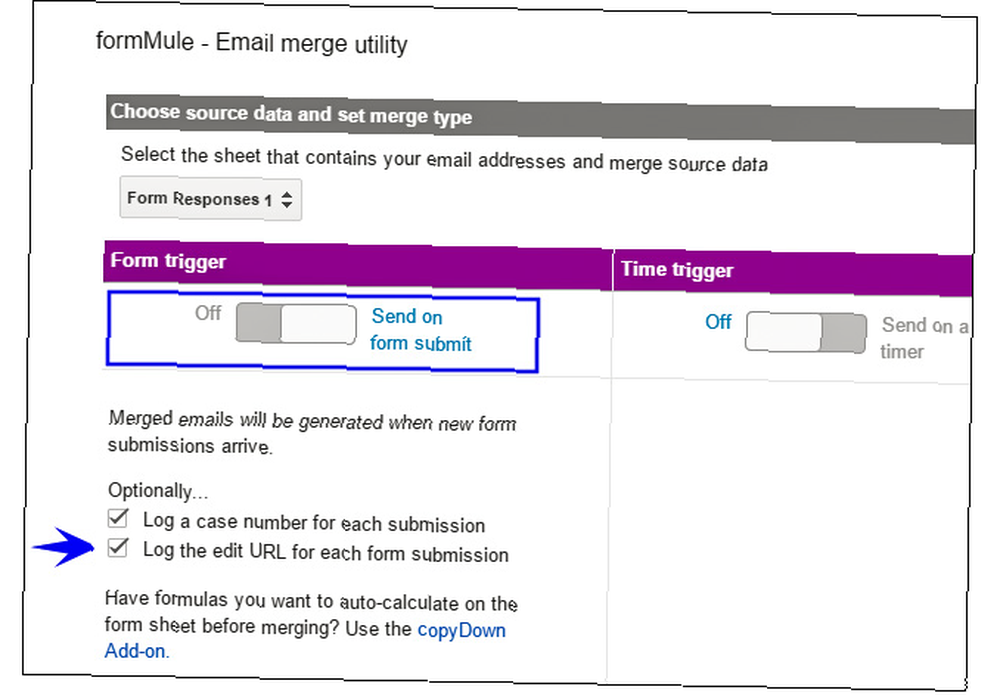
Możesz zbudować formularz, użyć logiki wprowadzania, włączyć dodatki i łatwo udostępniać formularz. Aby uzyskać szczegółowe wyjaśnienie dotyczące projektowania przepływu pracy, zapoznaj się z tym szczegółowym artykułem autorstwa Will Conway Jak używać formularzy Google do tworzenia interaktywnego przepływu pracy Jak używać formularzy Google do tworzenia interaktywnego przepływu pracy Formularze Google to interfejs przepływu pracy w biurze wiem, że potrzebujesz Użyj Formularzy Google do zbierania informacji, a w następnym kroku dodaj szczegóły lub uruchom proces. .
Czy próbowałeś Formularzy Google dla Firm??
Formularze Google to intuicyjne narzędzie Śledź kluczowe obszary swojego życia w ciągu 1 minuty za pomocą Google Forms Śledź kluczowe obszary swojego życia w ciągu 1 minuty za pomocą Formularzy Google To niesamowite, czego możesz się dowiedzieć o sobie, gdy poświęcisz czas na zwrócenie uwagi na twoje codzienne nawyki i zachowania. Korzystaj z wszechstronnych Formularzy Google, aby śledzić swoje postępy w realizacji ważnych celów. do tworzenia formularzy biznesowych. Dzięki elastyczności, opcjom udostępniania i szablonom tworzenie i wysyłanie formularzy można wykonać w kilka minut.
Czy wypróbowałeś już Formularze Google dla swojej firmy? Jeśli tak, jaka jest twoja ulubiona funkcja?
Zdjęcie: Aysezgicmeli przez Shutterstock.com











